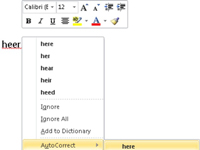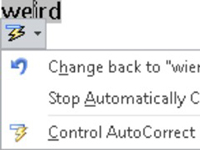Word 2010 corregeix ràpidament centenars d'errors ortogràfics i d'ortografia habituals sobre la marxa amb la funció de correcció automàtica. No hi ha res per utilitzar la correcció automàtica; passa automàticament. Més enllà de l'ortografia, la correcció automàtica soluciona alguns signes de puntuació habituals. Es posa automàticament en majúscula la primera lletra d'una frase. Fins i tot podeu afegir les vostres pròpies paraules mal escrites a la llista de correcció automàtica:
1 Feu clic amb el botó dret a la paraula mal escrita.
Si voleu corregir la seva única instància, trieu l'ortografia adequada de la llista. Però això soluciona la paraula només una vegada.
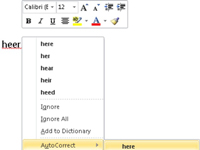
2 Feu clic a l'element Correcció automàtica.
Amunt apareix un submenú que conté diverses correccions.
3 Trieu la paraula correctament escrita al submenú Correcció automàtica.
La paraula s'afegeix a la llista de correcció automàtica i Word, com a favor especial, també corregeix la paraula del vostre text.
4Podeu revertir els canvis instantanis de la correcció automàtica prement Ctrl+Z (l'ordre Desfés) immediatament després que la correcció automàtica faci la seva correcció.
El canvi ha desaparegut i apareix un rectangle blau sota la primera lletra de la paraula encara corregida.
5Apunteu el ratolí al rectangle.
Apareix un botó.
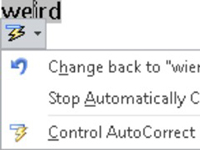
6 Feu clic al botó.
En un menú apareixen diverses opcions de correcció automàtica.
7Seleccioneu una opció per fer el canvi que vulgueu.
Si seleccioneu Canvia Tornar a "El que sigui", desfer l'autocorrecció. Si seleccioneu Atura la correcció automàtica "El que sigui", elimina la paraula del diccionari de correcció automàtica perquè no es torni a corregir automàticament. (Però el corrector ortogràfic encara pot ser marcat com a incorrecte.) Controlar les opcions de correcció automàtica mostra el quadre de diàleg de correcció automàtica, que podeu utilitzar per personalitzar diversos paràmetres de correcció automàtica i per editar o crear entrades noves a la biblioteca de correcció automàtica.